显卡驱动升级之后对于屏幕显示效果有一定的帮助,因为新的驱动版本往往会进行功能的优化,带来更好的体验,最近有位win11系统用户在使用电脑的过程当中,想要升级显卡驱动,但是不知道怎么操作,那么win11系统怎么升级显卡驱动呢?今天u启动u盘装系统为大家分享win11系统升级显卡驱动的操作教程。
具体方法如下:
1、我们打开设备管理器。如图所示:
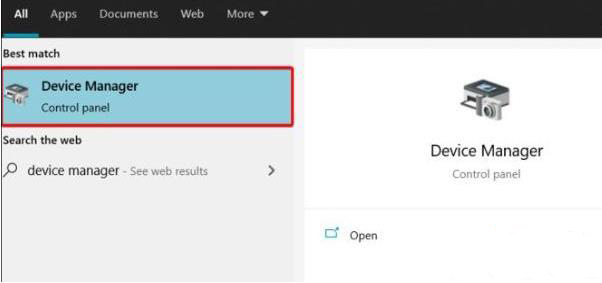
2、在设备管理器窗口,展开要更新的驱动程序。右键点击所需的驱动程序,在打开的菜单项中,选择更新驱动程序。如图所示:
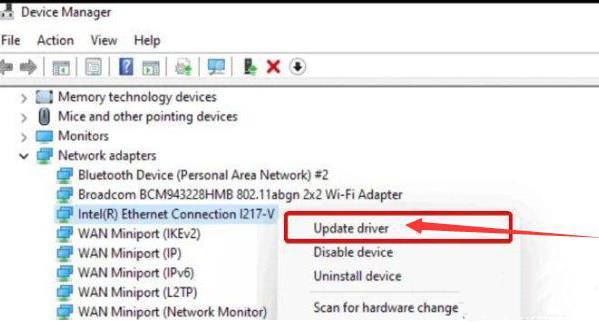
3、然后选择Search automatically for drivers(自动搜索驱动程序)。如图所示:
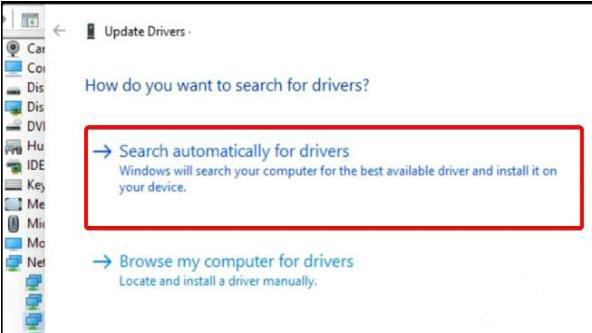
关于win11系统升级显卡驱动的操作教程就为用户们分享到这里了,如果用户们使用电脑的时候想要升级显卡驱动,可以参考以上方法步骤进行操作哦,希望本篇教程对大家有所帮助,更多精彩教程请关注u启动官方网站。

